HTML+CSS交互 (3)
2016-12-14 18:03
399 查看
摘要:本文紧接 HTML+CSS标签 (2),继续学习交互的方法。
语法:
<form method="传送方式" action="服务器文件">
讲解:
1.<form> :<form>标签是成对出现的,以<form>开始,以</form>结束。
2.action :浏览者输入的数据被传送到的地方,比如一个PHP页面(save.php)。
3.method :数据传送的方式(get/post)。
注意:
1、所有表单控件(文本框、文本域、按钮、单选框、复选框等)都必须放在<form></form>标签之间(否则用户输入的信息可提交不到服务器上)。
2、method:post/get的区别这一部分内容属于后端程序员考虑的问题。感兴趣的小伙伴可以查看本小节的wiki,里面有详细介绍。
Form中的get和post方法,在数据传输过程中分别对应了GET和POST方法。
二者主要区别如下:
1、Get将表单中数据的按照variable=value的形式,添加到action所指向的URL后面,并且两者使用“?”连接,而各个变量之间使用“&”连接;Post是将表单中的数据放在form的数据体中,按照变量和值相对应的方式,传递到action所指向URL。
如下形式:
http://www.imooc.com/test.asp?name=lilian&password=12345678
2、Get是不安全的,因为在传输过程,数据被存放在请求的URL地址中,这样就可能会有一些隐私的信息被第三方看到。
3、Get方式传输的数据量非常小,一般限制在 2KB 左右,但是执行效率却比 Post 方法好;而 Post 方式传递的数据量相对较大,它是等待服务器来读取数据,不过也有字节限制,这是为了避免对服务器用大量数据进行恶意攻击,根据微软方面的说法,微软对用 Request.Form()可接收的最大数据有限制,IIS4中为
80KB 字节,IIS5 中为 100KB 字节。
综上所述,请尽量用 Post 方法。
[html] view
plain copy
print?


<!DOCTYPE HTML>
<html>
<head>
<meta http-equiv="Content-Type" content="text/html; charset=utf-8">
<title>表单标签</title>
</head>
<body>
<form method="post" action="index32.html">
<label for="username">用户名:</label>
<input type="text" name="username" id="username" value="" />
<label for="pass">密码:</label>
<input type="password" name="pass" id="pass" value="" />
<input type="submit" value="确定" name="submit" />
<input type="reset" value="重置" name="reset" />
</form>
</body>
</html>

post方法

get方法

语法:
[html] view
plain copy
print?


<!DOCTYPE HTML>
<html>
<head>
<meta http-equiv="Content-Type" content="text/html; charset=utf-8">
<title>文本输入框、密码输入框</title>
</head>
<body>
<form method="post" action="save.php">
账户:
<input type="text" name="myName">
<br>
密码:
<input type="password" name="pass">
</form>
</body>
</html>
语法:
</form>[/code]
注意:
(1) 代码中的<label>标签在本章5-9中讲解。
(2) 这两个属性可用css样式的width和height来代替:col用width、row用height来代替。(这两个css样式在以后的章节会讲解)
[html] view
plain copy
print?


<!DOCTYPE HTML>
<html>
<head>
<meta http-equiv="Content-Type" content="text/html; charset=utf-8">
<title>文本域</title>
</head>
<body>
<form action="index32.html" method="post" >
<label>个人简介:</label>
<textarea cols="50" rows="10">在这里输入内容...</textarea>
<input type="submit" value="确定" name="submit" />
<input type="reset" value="重置" name="reset" />
</form>
</body>
</html>

1、type:
当 type="radio" 时,控件为单选框
当 type="checkbox" 时,控件为复选框
2、value:提交数据到服务器的值(后台程序PHP使用)
3、name:为控件命名,以备后台程序 ASP、PHP 使用
4、checked:当设置 checked="checked" 时,该选项被默认选中
注意:同一组的单选按钮,name 取值一定要一致,这样同一组的单选按钮才可以起到单选的作用。
[html] view
plain copy
print?


<!DOCTYPE HTML>
<html>
<head>
<meta http-equiv="Content-Type" content="text/html; charset=utf-8">
<title>单选框、复选框</title>
</head>
<body>
<form action="index32.html" method="post" >
<label>性别:</label>
<label>男</label>
<input type="radio" value="1" name="gender" />
<label>女</label>
<input type="radio" value="2" name="gender" />
</form>
</body>
</html>

讲解:
1、value:

2、selected="selected":
设置selected="selected"属性,则该选项就被默认选中。
[html] view
plain copy
print?


<!DOCTYPE HTML>
<html>
<head>
<meta http-equiv="Content-Type" content="text/html; charset=utf-8">
<title>下拉列表框</title>
</head>
<body>
<form action="save.php" method="post" >
<label>爱好:</label>
<select>
<option value="看书">看书</option>
<option value="旅游"selected="selected">旅游</option>
<option value="运动">运动</option>
<option value="购物">购物</option>
</select>
</form>
</body>
</html>

Mac下使用 Command +单击),可以选择多个选项。
[html] view
plain copy
print?


<!DOCTYPE HTML>
<html>
<head>
<meta http-equiv="Content-Type" content="text/html; charset=utf-8">
<title>使用下拉列表框进行多选</title>
</head>
<body>
<form action="save.php" method="post" >
<label>爱好:</label>
<select multiple="multiple">
<option value="看书">看书</option>
<option value="旅游">旅游</option>
<option value="运动">运动</option>
<option value="购物">购物</option>
</select>
</form>
</body>
</html>

语法:
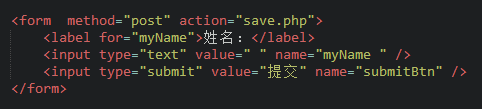
[html] view
plain copy
print?


<!DOCTYPE HTML>
<html>
<head>
<meta http-equiv="Content-Type" content="text/html; charset=utf-8">
<title>提交按钮</title>
</head>
<body>
<form method="post" action="index32.html">
<label for="myName">姓名:</label>
<input type="text" value=" " name="myName " />
<input type="submit" value="提交" name="submitBtn" />
</form>
</body>
</html>

语法:
[html] view
plain copy
print?


<!DOCTYPE HTML>
<html>
<head>
<meta http-equiv="Content-Type" content="text/html; charset=utf-8">
<title>重置按钮</title>
</head>
<body>
<form action="save.php" method="post" >
<label>爱好:</label>
<select>
<option value="看书">看书</option>
<option value="旅游" selected="selected">旅游</option>
<option value="运动">运动</option>
<option value="购物">购物</option>
</select>
<input type="submit" value="确定" />
<input type="reset" value="重置" />
</form>
</body>
</html>

label标签不会向用户呈现任何特殊效果,它的作用是为鼠标用户改进了可用性。如果你在 label 标签内点击文本,就会触发此控件。就是说,当用户单击选中该label标签时,浏览器就会自动将焦点转到和标签相关的表单控件上(就自动选中和该label标签相关连的表单控件上)。
语法:
注意:标签的 for 属性中的值应当与相关控件的 id 属性值一定要相同。
[html] view
plain copy
print?


<!DOCTYPE HTML>
<html>
<head>
<meta http-equiv="Content-Type" content="text/html; charset=utf-8">
<title>form中的lable标签</title>
</head>
<body>
<form>
<label for="jog">慢跑</label>
<input type="checkbox" name="jog" id="jog" />
<br />
<label for="climb">登山</label>
<input type="checkbox" name="climb" id="climb" />
<br />
<label for="basketball">篮球</label>
<input type="checkbox" name="basketball" id="basketball" />
</form>
</body>
</html>

1 使用表单标签,与用户交互
网站怎样与用户进行交互?答案是使用HTML表单(form)。表单是可以把浏览者输入的数据传送到服务器端,这样服务器端程序就可以处理表单传过来的数据。语法:
<form method="传送方式" action="服务器文件">
讲解:
1.<form> :<form>标签是成对出现的,以<form>开始,以</form>结束。
2.action :浏览者输入的数据被传送到的地方,比如一个PHP页面(save.php)。
3.method :数据传送的方式(get/post)。
注意:
1、所有表单控件(文本框、文本域、按钮、单选框、复选框等)都必须放在<form></form>标签之间(否则用户输入的信息可提交不到服务器上)。
2、method:post/get的区别这一部分内容属于后端程序员考虑的问题。感兴趣的小伙伴可以查看本小节的wiki,里面有详细介绍。
Form中的get和post方法,在数据传输过程中分别对应了GET和POST方法。
二者主要区别如下:
1、Get将表单中数据的按照variable=value的形式,添加到action所指向的URL后面,并且两者使用“?”连接,而各个变量之间使用“&”连接;Post是将表单中的数据放在form的数据体中,按照变量和值相对应的方式,传递到action所指向URL。
如下形式:
http://www.imooc.com/test.asp?name=lilian&password=12345678
2、Get是不安全的,因为在传输过程,数据被存放在请求的URL地址中,这样就可能会有一些隐私的信息被第三方看到。
3、Get方式传输的数据量非常小,一般限制在 2KB 左右,但是执行效率却比 Post 方法好;而 Post 方式传递的数据量相对较大,它是等待服务器来读取数据,不过也有字节限制,这是为了避免对服务器用大量数据进行恶意攻击,根据微软方面的说法,微软对用 Request.Form()可接收的最大数据有限制,IIS4中为
80KB 字节,IIS5 中为 100KB 字节。
综上所述,请尽量用 Post 方法。
[html] view
plain copy
print?

<!DOCTYPE HTML>
<html>
<head>
<meta http-equiv="Content-Type" content="text/html; charset=utf-8">
<title>表单标签</title>
</head>
<body>
<form method="post" action="index32.html">
<label for="username">用户名:</label>
<input type="text" name="username" id="username" value="" />
<label for="pass">密码:</label>
<input type="password" name="pass" id="pass" value="" />
<input type="submit" value="确定" name="submit" />
<input type="reset" value="重置" name="reset" />
</form>
</body>
</html>

post方法

get方法

2 文本输入框、密码输入框
当用户要在表单中键入字母、数字等内容时,就会用到文本输入框。文本框也可以转化为密码输入框。语法:
<form> <input type="text/password" name="名称" value="文本" /> </form>
1
、type:
当type="text"时,输入框为文本输入框
;
当type="password"时,
输入框为密码输入框。
2
、name:
为文本框命名,以备后台程序ASP 、PHP使用。
3
、value:
为文本输入框设置默认值。(一般起到提示作用)
举例:
<form> 姓名: <input type="text" name="myName"> <br/> 密码: <input type="password" name="pass"> </form>
[html] view
plain copy
print?

<!DOCTYPE HTML>
<html>
<head>
<meta http-equiv="Content-Type" content="text/html; charset=utf-8">
<title>文本输入框、密码输入框</title>
</head>
<body>
<form method="post" action="save.php">
账户:
<input type="text" name="myName">
<br>
密码:
<input type="password" name="pass">
</form>
</body>
</html>
3 文本域,支持多行文本输入
当用户需要在表单中输入大段文字时,需要用到文本输入域。语法:
<textarea
rows="
行数"
cols="
列数"
>
文本</textarea>
1
、<textarea>标签是成对出现的,以<textarea>开始,以</textarea>结束。
2
、cols :
多行输入域的列数。
3
、rows :
多行输入域的行数。
4
、在<textarea></textarea>标签之间可以输入默认值。
举例:
<form method="post" action="save.php"> [code] <label>
联系我们</label>
<textarea cols="50" rows="10" >
在这里输入内容...
</textarea>
</form>[/code]
注意:
(1) 代码中的<label>标签在本章5-9中讲解。
(2) 这两个属性可用css样式的width和height来代替:col用width、row用height来代替。(这两个css样式在以后的章节会讲解)
[html] view
plain copy
print?

<!DOCTYPE HTML>
<html>
<head>
<meta http-equiv="Content-Type" content="text/html; charset=utf-8">
<title>文本域</title>
</head>
<body>
<form action="index32.html" method="post" >
<label>个人简介:</label>
<textarea cols="50" rows="10">在这里输入内容...</textarea>
<input type="submit" value="确定" name="submit" />
<input type="reset" value="重置" name="reset" />
</form>
</body>
</html>

4 使用单选框、复选框,让用户选择
在使用表单设计调查表时,为了减少用户的操作,使用选择框是一个好主意,html中有两种选择框,即单选框和复选框,两者的区别是单选框中的选项用户只能选择一项,而复选框中用户可以任意选择多项,甚至全选。请看下面的例子:语法:
<input type="radio/checkbox" value="值" name="名称" checked="checked"/>
1、type:
当 type="radio" 时,控件为单选框
当 type="checkbox" 时,控件为复选框
2、value:提交数据到服务器的值(后台程序PHP使用)
3、name:为控件命名,以备后台程序 ASP、PHP 使用
4、checked:当设置 checked="checked" 时,该选项被默认选中
注意:同一组的单选按钮,name 取值一定要一致,这样同一组的单选按钮才可以起到单选的作用。
[html] view
plain copy
print?

<!DOCTYPE HTML>
<html>
<head>
<meta http-equiv="Content-Type" content="text/html; charset=utf-8">
<title>单选框、复选框</title>
</head>
<body>
<form action="index32.html" method="post" >
<label>性别:</label>
<label>男</label>
<input type="radio" value="1" name="gender" />
<label>女</label>
<input type="radio" value="2" name="gender" />
</form>
</body>
</html>

5 使用下拉列表框,节省空间
下拉列表在网页中也常会用到,它可以有效的节省网页空间。既可以单选、又可以多选。讲解:
1、value:

2、selected="selected":
设置selected="selected"属性,则该选项就被默认选中。
[html] view
plain copy
print?

<!DOCTYPE HTML>
<html>
<head>
<meta http-equiv="Content-Type" content="text/html; charset=utf-8">
<title>下拉列表框</title>
</head>
<body>
<form action="save.php" method="post" >
<label>爱好:</label>
<select>
<option value="看书">看书</option>
<option value="旅游"selected="selected">旅游</option>
<option value="运动">运动</option>
<option value="购物">购物</option>
</select>
</form>
</body>
</html>

6 使用下拉列表框进行多选
下拉列表也可以进行多选操作,在<select>标签中设置multiple="multiple"属性,就可以实现多选功能,在 widows 操作系统下,进行多选时按下Ctrl键同时进行单击(在Mac下使用 Command +单击),可以选择多个选项。
[html] view
plain copy
print?

<!DOCTYPE HTML>
<html>
<head>
<meta http-equiv="Content-Type" content="text/html; charset=utf-8">
<title>使用下拉列表框进行多选</title>
</head>
<body>
<form action="save.php" method="post" >
<label>爱好:</label>
<select multiple="multiple">
<option value="看书">看书</option>
<option value="旅游">旅游</option>
<option value="运动">运动</option>
<option value="购物">购物</option>
</select>
</form>
</body>
</html>

7 使用提交按钮,提交数据
在表单中有两种按钮可以使用,分别为:提交按钮、重置。这一小节讲解提交按钮:当用户需要提交表单信息到服务器时,需要用到提交按钮。语法:
<input type="submit" value="提交">
type
:只有当type值设置为submit时,按钮才有提交作用
value
:
按钮上显示的文字
举例:
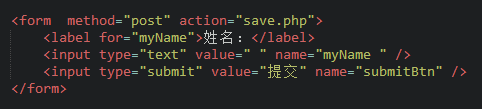
[html] view
plain copy
print?

<!DOCTYPE HTML>
<html>
<head>
<meta http-equiv="Content-Type" content="text/html; charset=utf-8">
<title>提交按钮</title>
</head>
<body>
<form method="post" action="index32.html">
<label for="myName">姓名:</label>
<input type="text" value=" " name="myName " />
<input type="submit" value="提交" name="submitBtn" />
</form>
</body>
</html>

8 使用重置按钮,重置表单信息
当用户需要重置表单信息到初始时的状态时,比如用户输入“用户名”后,发现书写有误,可以使用重置按钮使输入框恢复到初始状态。只需要把type设置为"reset"就可以。语法:
<input type="reset" value="重置">
type
:只有当type值设置为reset时,按钮才有重置作用
value
:
按钮上显示的文字
[html] view
plain copy
print?

<!DOCTYPE HTML>
<html>
<head>
<meta http-equiv="Content-Type" content="text/html; charset=utf-8">
<title>重置按钮</title>
</head>
<body>
<form action="save.php" method="post" >
<label>爱好:</label>
<select>
<option value="看书">看书</option>
<option value="旅游" selected="selected">旅游</option>
<option value="运动">运动</option>
<option value="购物">购物</option>
</select>
<input type="submit" value="确定" />
<input type="reset" value="重置" />
</form>
</body>
</html>

9 form表单中的label标签
小伙伴们,你们在前面学习表单各种控件的时候,有没有发现一个标签--label,这一小节就来揭晓它的作用。label标签不会向用户呈现任何特殊效果,它的作用是为鼠标用户改进了可用性。如果你在 label 标签内点击文本,就会触发此控件。就是说,当用户单击选中该label标签时,浏览器就会自动将焦点转到和标签相关的表单控件上(就自动选中和该label标签相关连的表单控件上)。
语法:
<label for="控件id名称">
注意:标签的 for 属性中的值应当与相关控件的 id 属性值一定要相同。
[html] view
plain copy
print?

<!DOCTYPE HTML>
<html>
<head>
<meta http-equiv="Content-Type" content="text/html; charset=utf-8">
<title>form中的lable标签</title>
</head>
<body>
<form>
<label for="jog">慢跑</label>
<input type="checkbox" name="jog" id="jog" />
<br />
<label for="climb">登山</label>
<input type="checkbox" name="climb" id="climb" />
<br />
<label for="basketball">篮球</label>
<input type="checkbox" name="basketball" id="basketball" />
</form>
</body>
</html>

相关文章推荐
- Bootstrap 基于HTML,CSS,JAVASCRIPT的简洁灵活的流行前端框架及交互组件集
- js+html+css实现简单页面交互功能(2015知乎前端笔试题)http://v.youku.com/v_show/id_XMTI0ODQ5NTAyOA==.html?from=y1.7-1.2
- 利用html、css、javascript、php同时交互数据库制作的注册登录界面
- HTML 5 & CSS 3 的新交互特性
- HTML+CSS基础(五):表单标签,与用户交互
- HTML 5 &amp; CSS 3的新交互特性
- HTML 5 & CSS 3的新交互特性
- HTML+CSS交互 (3)
- HTML+CSS基础篇(二)——表单标签,与浏览器交互
- [HeadFirst-HTMLCSS学习笔记][第十四章交互活动]
- HTML 5 & CSS 3的新交互特性
- [HeadFirst-HTMLCSS学习笔记][第十四章交互活动]
- JavaScript事件流 HTML和CSS代码支持页面的外观,JavaScript代码支持页面的行为,而JavaScript与HTML之间的交互是通过事件实现的。事件,是文档或者浏览器窗口中发生
- AIR 2.5中的新HTML、HTML5、CSS和JavaScript特性
- html-css必写
- sublime text 3.0 安装 HTML-CSS-JS Prettify
- HTML css兼容
- BAT及各大互联网公司2014前端笔试面试题--Html,Css篇
- html+css 常用的知识点
- 小知识点总结HTML、CSS、JavaScript(一)
